유튜브에서는 한곡 들은 후 자동으로 다음 곡으로 넘어가거나 아니면 영상이 멈춥니다. 반복해서 듣고 싶은 곡이나 영상이 있는 경우도 있는데 이럴 때는 반복해서 들을 수 없어 불편합니다. 이럴 때 사용하는 사이트가 있습니다. 많이 쓰는 곳은 2곳이 있습니다. youtubeloop와 listenonrepeat 입니다.
youtubeloop 사용방법
youtubeloop 사용방법은 어렵지 않습니다. youtubeloop 접속 후 상단에 유튜브 주소를 넣거나 검색단어를 넣으시면 됩니다. 유튜브 사용하는 것처럼 동일하게 사용하시면 됩니다. 주소를 입력하시면 바로 영상이 뜨고, 검색단어를 입력하시면 검색 결과가 나타납니다.



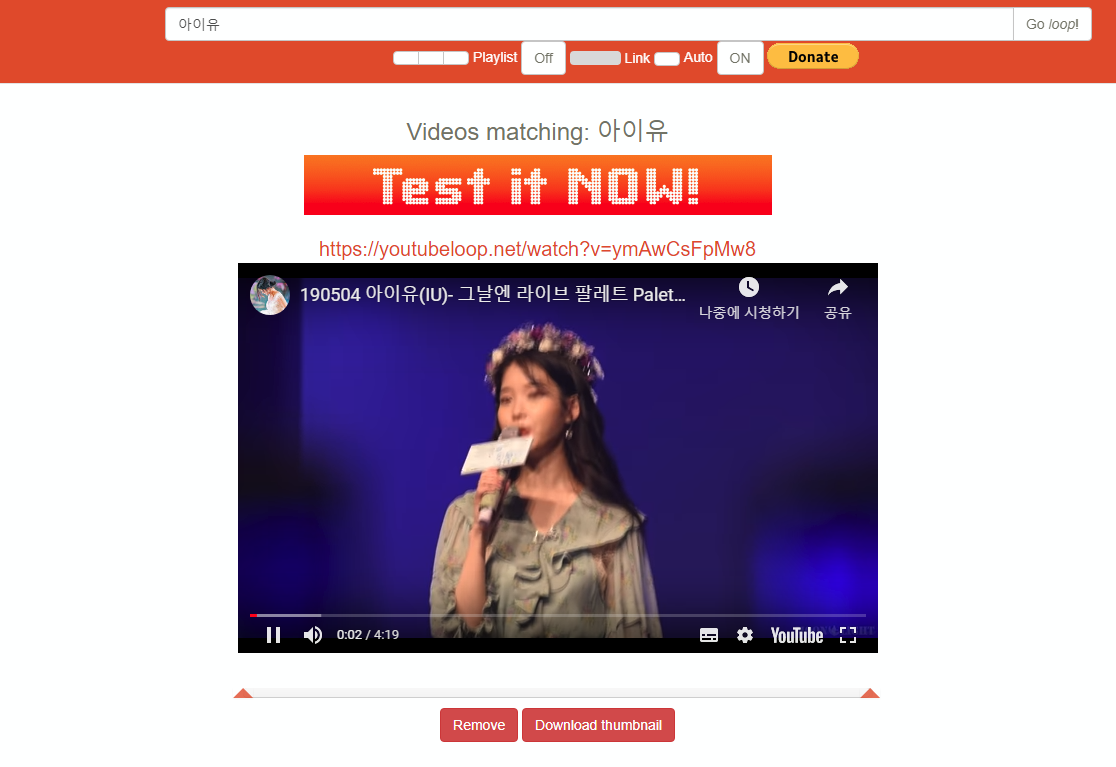
구간반복 기능도 지원합니다. 영상 밑 화살표를 마우스로 드래그 하시면 구간이 정해지고, 그 구간만큼 반복 재생을 합니다.

youtubeloop에서는 유튜브 영상을 스마트폰 모바일에서도 반복재생이 되도록 지원합니다. 모바일 크롬 브라우저에서 확인하였습니다. 기본 인터넷 브라우저도 최근 브라우저는 대부분 지원하는 것을 확인하였습니다. pc와 동일하게 플레이가 끝나면 똑같은 영상을 계속해서 재생합니다.

listenonrepeat 사용방법
listen on repeat 또한 사용법이 어렵지 않습니다. youtubeloop에서 추가된 기능도 있습니다. 유튜브에서 플레이리스트 만드는 것처럼 플레이리스트를 만들어서 반복 재생할 수 있습니다. 하지만 유튜브보다 더 간단히 플레이리스트를 만들 수 있습니다. 그리고 디자인도 개인적으로 listenonreapeat 더 깔끔하다 생각됩니다.
검색어를 입력하시면 검색결과가 나타납니다.

구간반복도 지원합니다. 영상 밑에 나타나는 핑크색 동그라미 버튼을 마우스로 드래그하시면 반복 구간을 정하실 수 있습니다. 아래처럼 설정하시면 10초부터 19초까지만 계속해서 반복 재생해서 보여줍니다.

유튜브에서 외부 플레이를 막은 경우에는 아래처럼 에러 메세지가 뜹니다. 이런 경우에는 타사이트에서는 재생할 수 없기 때문에 반복 재생을 사용할 수 없습니다.

앞서 말씀 드렸듯이 플레이리스트 추가가 가능합니다. 영상 밑에 =+ 아이콘을 누르시면 "Add to playlist" 메뉴가 뜹니다. 플레이리스트 명을 추가하시거나, 기존 플레이리스트 명을 클릭하시면 플레이리스트에 해당 영상이 추가됩니다. 그러면 플레이리스트에 있는 영상만 반복해서 재생하실 수 있습니다.

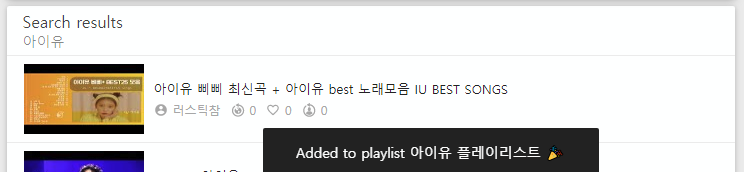
플레이리스트는 좌측 "Your Music"에서 확인 가능합니다. 원하시는 플레이 리스트를 클릭하시면 추가한 영상들이 오른편에 표시되면서 재생을 시작합니다. 플레이리스트에 추가한 영상만 반복해서 재생해줍니다.

listenonrepeat 또한 모바일에서 반복재생을 지원합니다. 모바일에서 크롬 브라우저로 반복 재생을 테스트하였고, 반복 재생되는 것을 확인하였습니다. 구간 반복도 잘 되었습니다.

'윈도우 인터넷' 카테고리의 다른 글
| 유튜브에서 설민석 한국사 무료강의 듣기 (0) | 2019.05.10 |
|---|---|
| 아프리카 룰렛 확률 계산기 (2) | 2019.05.09 |
| 네이버 바로가기 (www.naver.com) (0) | 2019.05.07 |
| 티스토리 신버전, 구버전 에디터 전환방법 (3) | 2019.05.01 |
| 유튜브 프로필 사진 바꾸는 방법(pc,모바일) (2) | 2019.04.28 |
| 유튜버의 수익구조와 세금계산 방법 (0) | 2019.04.27 |
| 네이버 메일 전체 삭제 방법 (0) | 2019.04.26 |